Windows Defender yang sebelumnya dikenal dengan nama Spyware, merupakan perangkat lunak besutan dari Microsoft yang berfungsi untuk melindungi seluruh sistem operasi Windows dari kejahatan pengintai (spyware).
Windows Defender tersemat pertama kali di Windows Vista, sampai akhirnya disempurnakan dari yang hanya berperan sebagai spyware, di Windows 10, Windows Defender berfungsi secara kompleks sekaligus sebagai anti virus menggantikan Microsoft Security Essentials.
Namun, terkadang, peran dari Windows Defender tersebut mengganggu saat akan melakukan beberapa hal, misalnya saat proses instalasi program atau game, yang terkadang dianggap sebagai virus.
Padahal aplikasi yang akan diinstal tersebut berada dalam kondisi aman. Sehingga dibutuhkan solusi atau cara untuk mematikan kinerja Windows Defender di Windows 10. Bagaimana caranya? Simak penjelasan berikut.
Cara Mematikan Windows Defender di Windows 10
Berikut beberapa cara mudah untuk mematikan Windows Defender yang terdapat di Operation System Windows 10, antara lain:
1. Melalui Windows Security
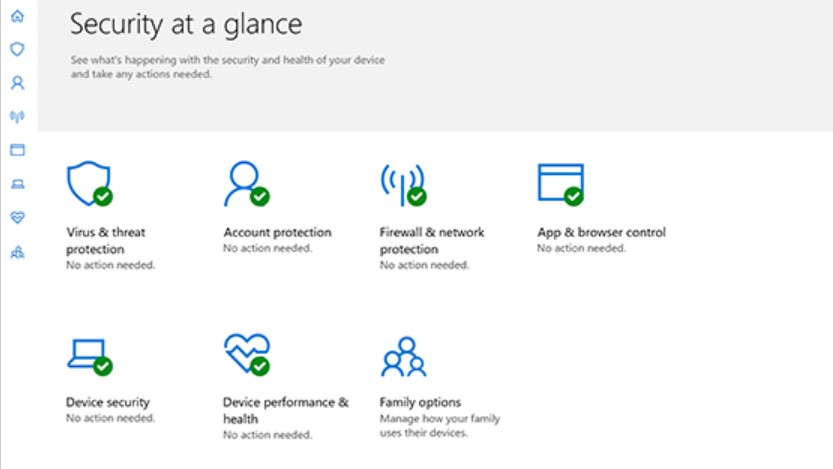
1. Klik tombol ‘Start’ pada layar kemudian pilih dan buka ‘Windows Security’ dengan cara mengetiknya secara manual di kolom pencarian.
2. Setelah itu muncul berbagai pilihan, pilih ‘Virus & threat protection’.
3. Selanjutnya, klik ‘Manage settings’ yang terdapat di bagian bawah kiri.
4. Atur pilihan tombol ‘On-Off’ menjadi ‘Off’ yang berada di bawah tulisan ‘real-time protection is off, leaving your device vulnerable’.
5. Setelah melakukan beberapa langkah di atas, sudah bisa dipastikan Windows Defender akan mati atau berhenti bekerja untuk sementara. Selanjutnya, kamu bisa menginstal aplikasi tanpa terhalang oleh pemberitahuan dari Windows Defender.
2. Melalui Group Policy
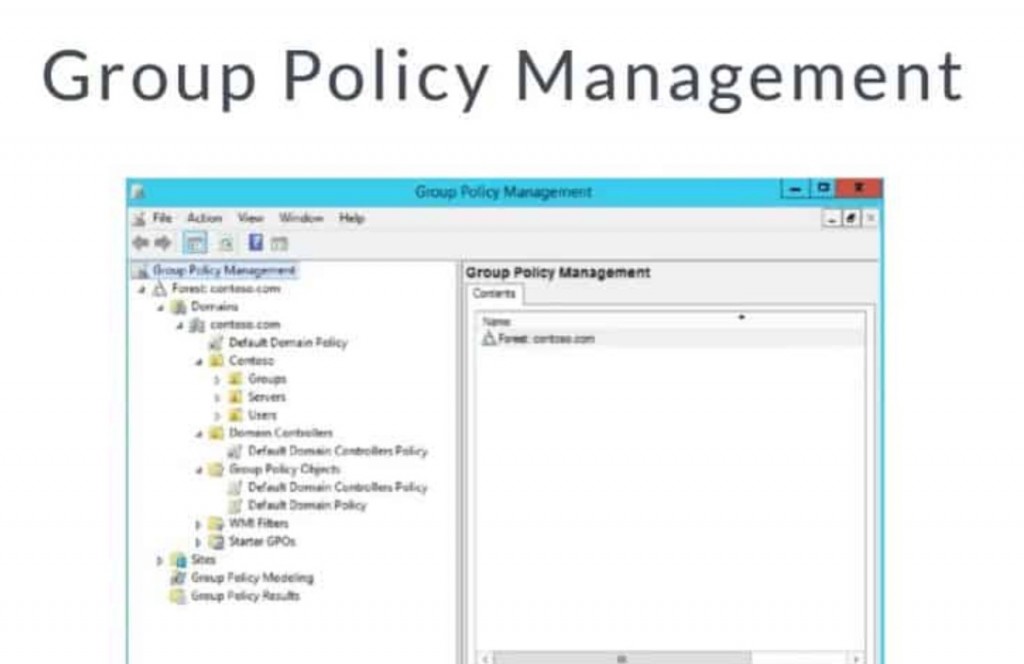
1. Klik menu ‘Start’ pada layar di monitor kamu, selanjutnya buka ‘Windows Security’ dengan cara mengetik pada kolom pencarian.
2. Pilih menu ‘Virus & threat protection’.
3. Scroll ke arah bawah, selanjutnya pilih ‘Manage settings’.
4. Atur pilihan pada menu ‘Tamper protection’ menjadi ‘Off’.
5. Setelah pilihannya sudah ke arah ‘Off’, bisa dipastikan Windows Defender akan non-aktif untuk sementara.
3. Menggunakan Bitdefender
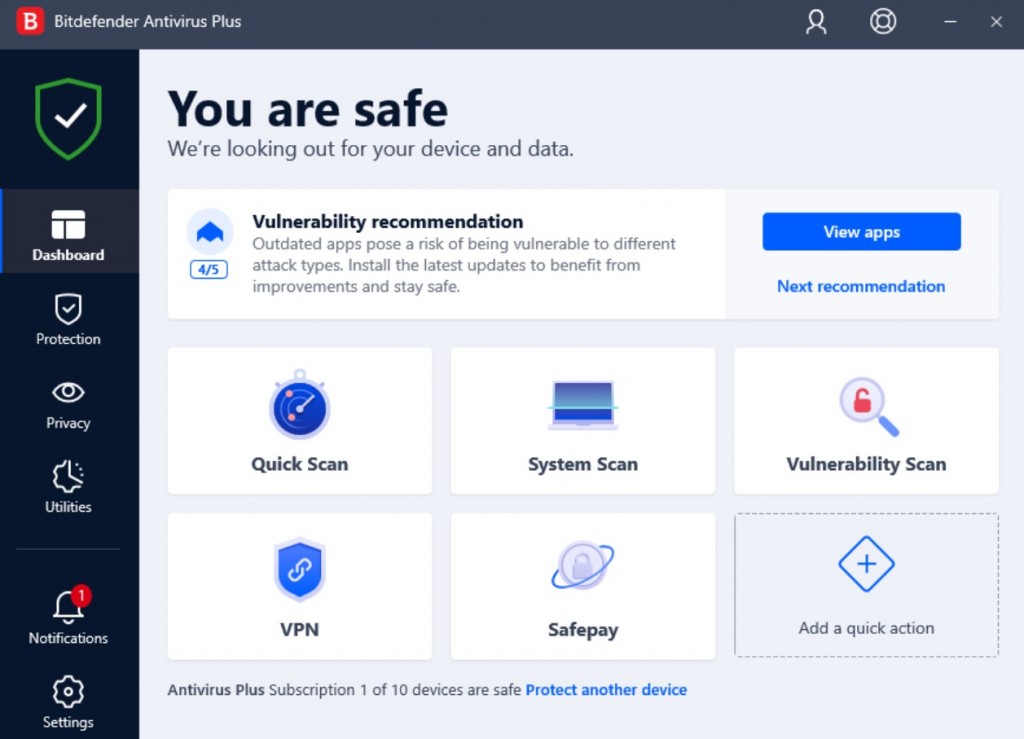
Cara selanjutnya yang bisa digunakan untuk mematikan Windows Defender adalah menggunakan bantuan aplikasi pihak ketiga, bernama Bitdefender.
1. Langkah pertama adalah download Bitdefender melalui situs resminya di bitdefender.com.
2. Setelah pengunduhan selesai, klik dua kali pada tombol pilihan ‘INSTALL’.
3. Klik atau centang semua persyaratan dari aplikasi ini.
4. Setelah aplikasi Bitdefender aktif di Windows 10 kamu, otomatis Windows Defender bawaan akan dimatikan.
Baca Juga: Cara Melihat Bit Laptop Melalui Sistem dan Program, Mudah Banget!
4. Cara Mematikan Windows Defender secara Permanen
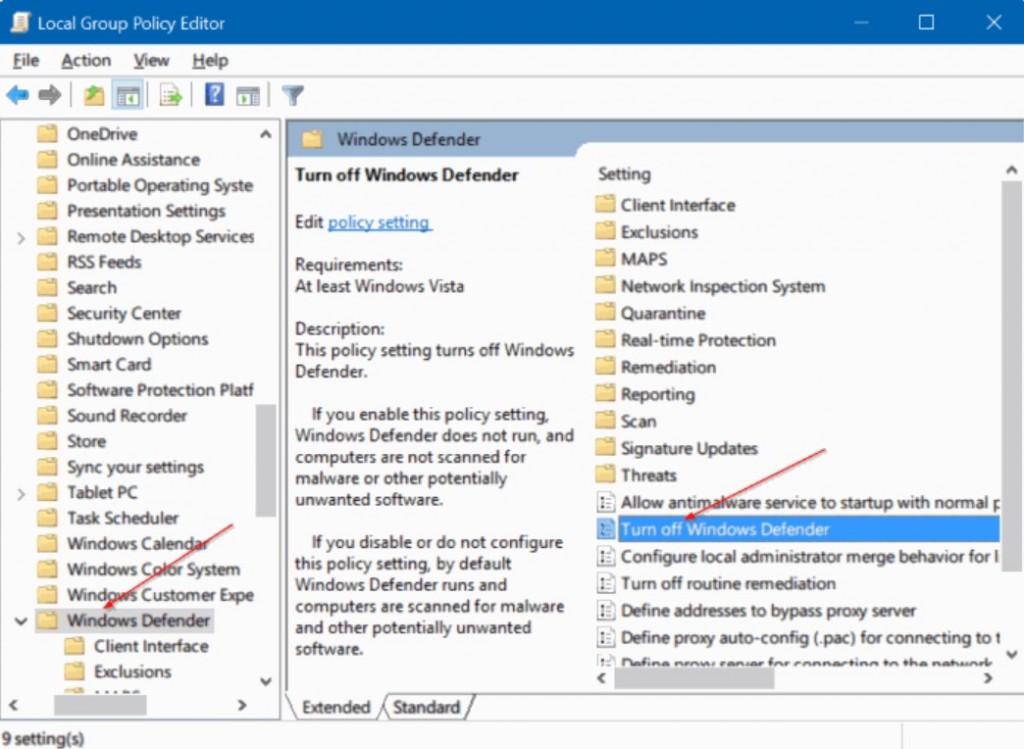
1. Klik tombol ‘Start’ kemudian pada fitur pencarian ketik ‘gpedit.msc’. Hal ini dimaksudkan untuk membuka menu ‘Local Group Policy Editor’.
2. Setelah terbuka, pilihlah ‘Computer Configuration’ lalu dilanjutkan dengan memilih ‘Administrative Templates’.
3. Kemudian, pilih menu ‘Windows Components’ dan selanjutnya pilih ‘Microsoft Defender Antivirus’.
4. Scroll ke bawah kemudian pilih menu ‘Turn off Microsoft Defender Antivirus’.
5. Klik opsi menjadi ‘Disable’.
6. Setelah itu di bawah kanan terdapat pilihan tiga menu yang berbeda, pilih ‘Apply’ kemudian ‘OK’.
7. Selanjutnya lakukan ‘Restart’ pada piranti yang sedang kamu gunakan.
8. Setelah melakukan ‘Restart’, Windows Defender akan off secara permanen.
Itulah Cara Mematikan Windows Defender pada Windows 10, Mudah Bukan?
Setelah mematikan Windows Defender di piranti kamu, tentunya kamu tidak lagi mengalami hambatan untuk melakukan instalasi software atau game, karena adanya notifikasi dari Windows Defender. Selamat Mencoba!

